Belangrijk: Power Pivot is beschikbaar in de Office Professional Plus enMicrosoft 365-apps voor ondernemingen en in de zelfstandige versie van Excel 2013. Wilt u zien welke versie van Office u gebruikt?
Belangrijk: In Excel voor Microsoft 365 en Excel 2021 wordt Power View op 12 oktober 2021 verwijderd. Als alternatief kunt u de interactieve visuele ervaring van Power BI Desktop gebruiken,die u gratis kunt downloaden. U kunt ook eenvoudig Excel-werkmappen importeren in Power BI Desktop.
Power View is een interactieve oplossing voor het verkennen, visualiseren en presenteren van gegevens die intuïtieve ad-hocrapporten mogelijk maakt. Power View is een functie van Microsoft Excel 2013 en van Microsoft SharePoint Server 2010 en 2013 als onderdeel van de invoegtoepassing SQL Server 2012 Service Pack 1 Reporting Services voor Microsoft SharePoint Server Enterprise Edition.
Bekijk Video's over Power View en Power Pivot
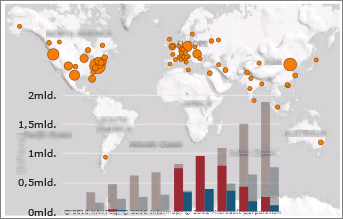
Ook in dit artikel
Aan de slag met Power View
Power View heeft twee versies:
-
Begin Power View in Excel 2013. In Excel maken Power View-bladen deel uit van het XLSX-bestand van Excel.
-
Een Power View-rapport maken in SharePoint Server. Power View-rapporten in SharePoint Server zijn RDLX-bestanden.
Voor beide versies van Power View moet Silverlight op de computer zijn geïnstalleerd.
U kunt een RDLX-bestand van Power View niet openen in Excel en een XLSX-bestand van Excel met Power View-bladen in Power View niet openen in SharePoint. U kunt ook geen grafieken of andere visualisaties uit het RDLX-bestand naar de Excel-werkmap kopiëren.
U kunt Excel XLSX-bestanden met Power View-bladen opslaan op SharePoint Server, on-premises of in Microsoft 365, en deze bestanden openen in SharePoint. Lees meer over Power View in Excel in SharePoint Server 2013of in SharePoint Online in Microsoft 365.
Gegevensbronnen voor Power View
In Excel 2013 kunt u gegevens direct in Excel gebruiken als basis voor Power View in Excel en SharePoint. Wanneer u tabellen toevoegt en relaties daartussen maakt, maakt Excel op de achtergrond een gegevensmodel. Een gegevensmodel is een verzameling tabellen en de bijbehorende relaties die een weerspiegeling zijn van de echte relaties tussen bedrijfsfuncties en -processen, zoals Producten zich bijvoorbeeld verhouden tot Voorraad en Verkoop. U kunt datzelfde gegevensmodel blijven wijzigen en verbeteren in PowerPivot in Excel om een geavanceerder gegevensmodel voor Power View-rapporten te maken.
Met Power View kunt u interactief met gegevens werken:
-
In dezelfde Excel-werkmap als het Power View-blad.
-
In gegevensmodellen in Excel werkmappen die zijn gepubliceerd in een Power Pivot-galerie.
-
In tabellarische modellen die zijn geïmplementeerd in SQL Server 2012 Analysis Services-exemplaren (SSAS).
-
In multidimensionele modellen op een SSAS-server (als u Power View in SharePoint Server gebruikt).
Diagrammen en andere visualisaties maken
In Power View kunt u snel verschillende visualisaties maken, van tabellen en matrices tot cirkel-, staaf- en bellendiagrammen en sets met meerdere grafieken. Voor elke visualisatie die u wilt maken, begint u met een tabel, die u vervolgens eenvoudig converteert naar andere visualisaties om te zoeken naar een tabel die uw gegevens het beste illustreert. Als u een tabel wilt maken, klikt u op een tabel of veld in de lijst met velden of sleept u een veld van de lijst met velden naar de weergave. Power View tekent de tabel in de weergave, geeft de werkelijke gegevens weer en voegt automatisch kolomkoppen toe.
U converteert een tabel naar een andere visualisatie door op een type visualisatie op het tabblad Ontwerp te klikken. Power View schakelt alleen de grafieken en andere visualisaties in die het best voor die gegevens in die tabel werken. Als Power View, bijvoorbeeld, geen samengevoegde numerieke waarden detecteert, worden diagrammen niet ingeschakeld.
Lees meer in Grafieken en andere gegevensvisualisaties in Power View
Gegevens filteren en markeren
Gegevens kunnen in Power View op diverse manieren worden gefilterd. Power View gebruikt de metagegevens in het onderliggende gegevensmodel om inzicht te krijgen in de relaties tussen de verschillende tabellen en velden in een werkmap of rapport. Hierdoor kunt u met één visualisatie alle visualisaties in een blad of weergave filteren en markeren. U kunt ook het filtergebied weergeven en filters voor één of alle visualisaties in een blad of weergave definiëren. In Power View in SharePoint kunt u het filtervenster laten openstaan of verbergen wanneer u overschakelt naar de leesmodus of de modus voor volledig scherm.
Slicers
Slicers in Excel stellen u in staat uw gegevens vanuit verschillende invalshoeken te vergelijken en te evalueren. Slicers in Power View lijken op elkaar. Wanneer u meerdere slicers in een weergave hebt en u een vermelding in een slicer selecteert, filtert die selectie de andere slicers in de weergave.
Lees meer over Slicers in Power View.
Sorteren
U kunt tabellen, matrices, staaf- en kolomdiagrammen en sets kleine veelvouden in Power View sorteren. U sorteert kolommen in tabellen en matrices, categorieën of numerieke waarden in diagrammen en het veelvoudveld of de numerieke waarden in een set veelvouden. In alle gevallen kunt u oplopend of aflopend sorteren op attributen, zoals productnaam, of op numerieke waarden, zoals Totaalverkoop.
Rapporten met meerdere weergaven in Power View in SharePoint
Eén Power View in SharePoint rapport kan meerdere weergaven bevatten. Alle weergaven in een Power View rapport in SharePoint zijn gebaseerd op hetzelfde tabelmodel. Elke weergave heeft zijn eigen visualisaties en filters voor elke weergave zijn alleen voor die weergave.
Lees meer in Rapporten met meerdere weergaven in Power View in SharePoint.
Opmerking: In Excel is elk werkblad van Power View een afzonderlijk blad. Een werkmap van Excel kan een onbeperkt aantal Power View-werkbladen bevatten en elk Power View-werkblad kan worden gebaseerd op een ander model.
Power View-rapporten delen
Power View rapporten zijn altijd presentabel: u kunt door uw gegevens bladeren en deze op elk moment presenteren, omdat u met echte gegevens werkt. U hoeft geen voorbeeld van uw rapport te bekijken om te zien hoe het eruitziet.
Power View delen in Excel
Deel uw Excel werkmappen met Power View werkbladen:
Op een site van SharePoint Server 2013 of SharePoint Online. De lezers van uw rapport kunnen de Power View-bladen weergeven en hiermee werken in de werkmappen die u on-premises hebt opgeslagen of in de cloud.
Power View delen in SharePoint-rapporten (RDLX-bestanden)
In de leesmodus en presentatiemodus op volledig scherm zijn het lint en andere ontwerpfuncties verborgen om ruimte te creëren voor de visualisaties. Het rapport blijft volledig interactief met opties voor filteren en markeren.
Wanneer u Power View rapporten maakt in SharePoint, kunt u deze opslaan in SharePoint Server 2010 of 2013, waar anderen ze kunnen bekijken en met hen kunnen werken. Anderen kunnen ze ook bewerken en, afhankelijk van hun machtigingen op de server, kunnen ze hun wijzigingen opslaan. Lees meer over het maken, opslaan en afdrukken van Power View rapporten.
U kunt ook een interactieve versie van uw Power View in SharePoint rapport exporteren naar PowerPoint. Elke weergave in Power View wordt een aparte PowerPoint-dia. De interactie met Power View-rapporten die naar PowerPoint worden geëxporteerd, is vergelijkbaar met de interactie met weergaven in Power View lees- en schermmodi: U werkt met de visualisaties en filters in elke weergave, maar u kunt geen visualisaties of filters maken.
Lees meer over het exporteren van een Power View-rapport in SharePoint naar PowerPoint.
Power View-rapporten afdrukken
Power View rapporten zijn ontworpen voor interactie, hetzij in EXCEL XLSX-bestanden of RDLX-bestanden in SharePoint: U tikt op waarden in één grafiek en dit is van invloed op de waarden in de andere. U kunt dus een Power View afdrukken, maar het is statisch, natuurlijk zonder interactiviteit op papier.
Bovendien ontwerpt u een Power View-rapport zo dat dit er goed uitziet op een scherm: U maakt alle diagrammen, tabellen en andere visuele elementen zo dat deze op één scherm passen. Soms heeft een diagram of tabel een schuifbalk: de lezer moet dan schuiven om de rest van de waarden te bekijken in dit diagram of deze tabel. Schuifbalken werken ook niet op papier.
Rapportage-eigenschappen van Power View instellen in Power Pivot
U kunt verschillende eigenschappen instellen in Power Pivot om de rapportagemogelijkheden van Power View te verbeteren.
-
Standaardaggregaties selecteren
-
Standaardwaarden opgeven voor de titel, afbeelding en id van tabellen in uw model
-
Bepalen hoe dubbele waarden worden verwerkt in Power View-rapporten
-
Tabellen, velden en waarden verbergen voor de makers van Power View-rapporten
-
De standaardvelden voor een tabel instellen, zodat na het klikken op een tabel in Power View alle standaardvelden tegelijk worden toegevoegd aan het rapport
Prestaties
Voor optimale prestaties worden door Power View alleen de gegevens opgehaald die op dat moment voor een gegevensvisualisatie nodig zijn. Als een tabel in het blad of de weergave is gebaseerd op een onderliggend gegevensmodel met miljoenen rijen, worden door Power View echter alleen de gegevens opgehaald voor die rijen die op dat moment in de tabel worden weergegeven. Als u de schuifbalk naar onderaan de tabel sleept, ziet u dat het balkje omhoog schuift zodat u verder omlaag kunt schuiven terwijl Power View meer rijen ophaalt.
Power View, Report Builder en Report Designer met elkaar vergelijken
Power View vervangt de bestaande Reporting Services-rapportproducten niet.
Report Designer is een geavanceerde ontwerpomgeving waarmee ontwikkelaars en IT-professionals rapporten in hun toepassingen insluiten. In Report Designer kunnen zij operationele rapporten, gedeelde gegevensbronnen en gedeelde gegevenssets maken en rapportviewerfuncties schrijven.
In Report Builder kunnen IT-professionals en gevorderde gebruikers krachtige operationele rapporten maken en onderdelen van rapporten en gedeelde gegevenssets opnieuw gebruiken.
Report Builder en Report Designer maken RDL-rapporten; Power View maakt RDLX-rapporten. Power View kan geen RDL-rapporten openen en vice versa.
Notities:
-
RDL-rapporten kunnen worden uitgevoerd op rapportservers in de native modus van Reporting Services of in de SharePoint-modus.
-
Power View RDLX-rapporten kunnen alleen worden uitgevoerd op rapportservers in de SharePoint-modus.
Zowel Report Designer en Report Builder worden meegeleverd bij SQL Server 2012 Service Pack 1 Reporting Services, samen met Power View. Meer informatie over SQL Server Reporting Services hulpprogramma's.
Meer informatie over Power View
Power View in Excel en in SharePoint
Diagrammen en andere visualisaties in Power View
Een som wijzigen in een gemiddelde of een andere aggregatie in Power View
Power View in Excel
Power View in Excel in SharePoint Server of SharePoint Online in Microsoft 365
Zelfstudie: Uw gegevensmodel optimaliseren voor Power View-rapporten
Power View in SharePoint
Systeemvereisten voor Power View in SharePoint
Power View in SharePoint-rapporten maken, opslaan en afdrukken
Rapporten met meerdere weergaven in Power View in SharePoint










